Inventor 파일이 포함된 창의 피쳐 및 동작을 설명합니다.
파일이 열리면 기본적으로 그래픽 창에 표시됩니다. 파일이 두 개 이상 열리면 각 파일은 자체 그래픽 창에 표시됩니다. 여러 창에서 같은 문서를 열 수 있습니다.
활성 창
작업 중인 창이 활성 창입니다. 활성 창으로 만들려면 표시된 그래픽 창 내부를 커서로 클릭합니다.
작업할 창을 활성화하는 또 다른 방법으로는 리본, 뷰 탭, 창 패널의 전환 드롭다운 리스트에서 파일을 선택하는 것입니다. 파일이 10개 이상 열려 있을 경우 전환 드롭다운 리스트 맨 아래에 추가 창 옵션이 나타납니다. 다른 파일을 활성화할 수 있는 창 선택 대화상자를 열려면 추가 창을 클릭합니다.
모형 검색기 표시/닫기
다음 두 가지 방법으로 모형 검색기를 표시하고 닫을 수 있습니다.
문서 유형에 관계없이 모형 검색기가 표시되지 않을 경우, 항상 이 아이콘( )은 그래픽 화면표시의 왼쪽 상단에 표시됩니다. 아이콘을 클릭하여 활성 문서에 대해 사용 가능한 검색기 패널을 표시합니다. 모형 검색기에서 클릭합니다. 또는
)은 그래픽 화면표시의 왼쪽 상단에 표시됩니다. 아이콘을 클릭하여 활성 문서에 대해 사용 가능한 검색기 패널을 표시합니다. 모형 검색기에서 클릭합니다. 또는
- 리본에서 뷰 패널
 창 패널
창 패널  사용자 인터페이스를 클릭하십시오.
사용자 인터페이스를 클릭하십시오.
- 모형 검색기 확인란을 선택/선택취소하여 모형 검색기를 표시하거나 닫습니다.
열린 문서의 탭 표시
창 맨 아래에서 열려 있는 문서의 이름을 나타내는 탭의 가시성을 제어할 수 있습니다. 리본 뷰 탭의 창 패널에서 사용자 인터페이스 드롭다운 리스트에서 문서 탭에 대한 확인란을 선택하거나 선택을 취소합니다.
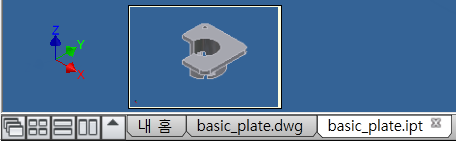
그래픽 창의 동작
- 수행될 다음 단계가 있는 명령의 경우 왼쪽 맨 아래에 다음 단계를 나타내는 메시지가 표시됩니다. 명령이 활성화되지 않으면 왼쪽 맨 아래에 "자세한 도움말을 보려면 F1 키를 누르십시오."라는 메시지가 표시됩니다.
- 메모리 상태 표시는 64비트 운영 체제에서는 사용할 수 없습니다.
- 문서가 두 개 이상 열려 있을 경우 그래픽 창 맨 아래에 계단식, 배열 및 문서 열기 명령이 표시됩니다.
- 다음 Inventor 이미지와 같이, Inventor 그래픽 창 하단의 파일 이름 위에 커서를 놓으면 툴팁이 표시됩니다.
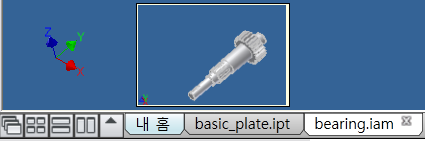
상태 막대
상태 막대는 활성 창 아래에 표시되고 활성 명령에 필요한 다음 작업을 나타냅니다. 메모리 사용 정보를 제공하는 메모리 상태 표시가 상태막대에 포함됩니다. 명령이 활성화되지 않으면 왼쪽 맨 아래에 "자세한 도움말을 보려면 F1 키를 누르십시오."라는 메시지가 표시됩니다.
상태 막대의 가시성을 켜거나 끌 수 있습니다. 리본에서 뷰 탭, 창 패널, 사용자 인터페이스 드롭다운을 차례로 클릭한 다음 상태막대 확인란을 선택하거나 선택취소합니다.
2D 스케치 또는 3D 스케치가 활성화되면 스케치의 상태막대에는 스케치 환경에 특정한 명령이 표시됩니다.
메모리 상태 표시
메모리 상태 표시는 가장 오른쪽에 표시됩니다. 메모리 상태 표시 위에 커서를 놓으면 다음과 같은 툴팁이 표시됩니다.
- 활성 문서에서의 총 발생 수
- 세션에 열려 있는 총 파일 수
- 세션에 필요한 메모리 양
대형 조립품으로 작업할 때 성능을 향상시키려면 메모리 상태 표시를 사용하여 현재 메모리 소비 상태를 확인합니다. 메모리 사용을 줄이려면 일부 구성요소를 억제하고 세부 수준 표현을 작성합니다. 메모리 사용을 더욱 줄이려면 대체 세부 수준을 사용합니다.
메모리 상태 표시는 Inventor에서만 사용할 수 있습니다. 즉, Autodesk Inventor 프로세스에만 표시를 제한합니다. 할당된 공간이 60% 넘게 사용되면 색상이 초록색에서 노란색으로 변경되고, 80%가 사용되면 빨간색으로 변경됩니다.